Updated on 2024-01-05
views
5min read
Vor einigen Jahren sprach niemand über die Bildschirmaufzeichnung seines PC-Bildschirms. Aber jetzt ist die Nachfrage nach einem perfekten Bildschirmaufzeichnungstool so hoch geworden, dass einige Leute mit Low-End-PCs bereits nach dem besten Lichtbildschirmrekorder für PC suchen. Glücklicherweise sind viele Lightscreen-Aufnahmesoftware online verfügbar, und alle behaupten, die beste zu sein, was nicht stimmt, sodass sich der Prozess, diejenige zu finden, die Ihren Anforderungen entspricht, endlos anfühlt. Wenn Sie nach dem besten Light Screen Recorder für Windows 10 suchen, machen Sie sich keine Sorgen, Sie sind gerade auf der richtigen Seite gelandet. Hier haben wir eine Liste der leichtesten Bildschirmrekorder für den PC zusammengestellt, die für jeden Benutzer nützlich sein können, egal ob Sie technisch versiert sind oder nicht. Lesen Sie einfach weiter.
Teil 1: Welcher ist der beste Light Screen Recorder für Low-End-PCs im Jahr 2024?
Es gibt eine Reihe von Bildschirmrekordern für Windows 10, mit denen Sie Ihren Desktop in Echtzeit aufzeichnen können.
1. Eassiy Screen Recorder Ultimate (Beste Wahl)
Engagiert für die Erstellung hochwertiger Bildschirmaufnahmen, Eassiy Screen Recorder Ultimate ist ein führendes leichtes Tool mit über zehn integrierten Bildschirmaufzeichnungstools, darunter gesperrte Fenster, ein Spielerekorder, ein Webcam-Rekorder, ein Windows-Rekorder, ein Telefonrekorder und vieles mehr. Es verfügt über die idealen Tools, die Neulinge und Profis sicherlich benötigen, um bei jeder Bildschirmaufzeichnungsaufgabe reibungslos zu funktionieren.
Mit Eassiy Screen Recorder Ultimate sind Sie nicht nur auf die Bildschirmaufnahme des PC-Bildschirms beschränkt, Sie können auch geplante Aufnahmen mit einem geplanten Rekorder durchführen, und es gibt eine Auto-Stopp-Funktion, mit der Sie die Bildschirmaufnahme automatisch beenden können sich auf andere wichtige Dinge konzentrieren. Darüber hinaus bietet dieses Tool spezielle Bearbeitungswerkzeuge, mit denen Sie Screenshots in Echtzeit erstellen und Bildschirmaufzeichnungen problemlos in Echtzeit mit Anmerkungen versehen können. Alles, was es braucht, sind nur ein paar Klicks.

Merkmale
- Leichter Bildschirmrekorder, der über zehn Aufnahmetools zum Aufzeichnen von Spielbildschirmen, iPhone-Bildschirmen, Android-Bildschirmen, PC-Bildschirmen, Webcams und vielem mehr unterstützt.
- Es unterstützt auch mehrere Aufnahmeformate, darunter AVI, MP4, MOV und FLV.
- Nehmen Sie PC-Bildschirme in verschiedenen Auflösungen wie 4K, 1080p, 720p und 480p auf.
- Führen Sie einen geplanten Bildschirmrekorder mit einem erweiterten geplanten Rekorder durch.
- Unterstützt Auto-Stop, um die Bildschirmaufnahme automatisch zu starten, ohne unbedingt vor Ihrem PC sitzen zu müssen.
- Anmerkungen in Echtzeit erleichtern Anmerkungen während des Bildschirmaufzeichnungsprozesses.
- Unterstützt erweiterte Tools, die Aufnahmen mit Rauschunterdrückung, Sperren von Fenstern während der Aufnahme usw. ermöglichen.
Vorteile
- Unbegrenzte kostenlose Testversion.
- Bietet viele reichhaltige Funktionen.
- Unterstützt ausgefeilte Tools zur Bildschirmaufzeichnung.
- Führt während der Bildschirmaufzeichnung verschiedene Echtzeitvorgänge durch.
- Es kann verwendet werden, um den Bildschirm eines beliebigen Geräts aufzuzeichnen, sei es ein PC oder ein Telefon.
- Teilen Sie aufgezeichnete Videos direkt auf Social-Media-Plattformen
Nachteile
- Die kostenlose Version unterstützt nur 3 Minuten Bildschirmaufzeichnung.
2. Screencast-O-Matic
Mit Screencast-O-Matic können Sie Ihren Bildschirm für Windows 10 im Jahr 2024 aufzeichnen. Es bietet Ihnen Aufzeichnungsoptionen mit sechs verschiedenen Codecs, reibungsloses Streaming und ein nahtloses Screencasting-Erlebnis. Mit seinen Funktionen wie dem Export in MP4, WMV, AVI und mehr können Sie von mehreren Displays gleichzeitig aufnehmen oder Tutorial-Videos erstellen. Außerdem bietet Screencast-O-Matic hilfreiche Bearbeitungswerkzeuge, die eine nahtlose Bearbeitung aufgezeichneter Videos ermöglichen, und unterstützt genau wie Eassiy die Bildschirmaufzeichnung auf verschiedenen Geräten. Letztendlich hat dieses Tool viele Funktionen, von denen Benutzer profitieren können, und seine kostenlose Version ermöglicht es Ihnen, einige davon vor dem Kauf zu erkunden.
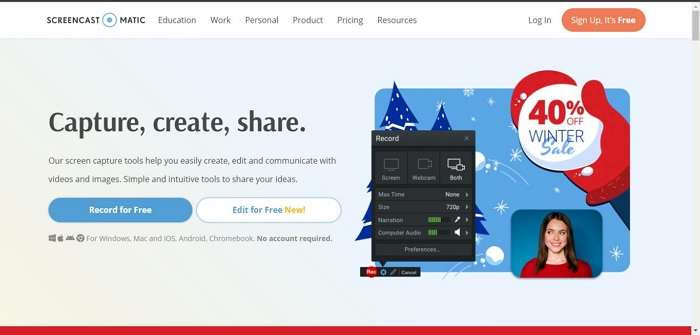
Hauptmerkmale von Screencast-O-Matic
- Screencast-O-Matic ist ein kostenloser Bildschirmrekorder, mit dem Sie Ihre Videos direkt auf YouTube hochladen können.
- Nehmen Sie Ihren gesamten Bildschirm oder nur ein Fenster oder einen Bereich des Bildschirms auf.
- Nehmen Sie Audio von Ihrem Mikrofon oder Systemgeräusche wie von einem Skype-Anruf, einem YouTube-Video, das Sie sich ansehen, usw. auf.
- Unterstützt das Zeichnen in Echtzeit, um einen beliebigen Teil des Bildschirms hervorzuheben und während der Bildschirmaufnahme sauber zu zeichnen.
- Bearbeiten Sie aufgezeichnete Videos mit Werkzeugen, mit denen Sie zuschneiden, Überlagerungen hinzufügen und vieles mehr tun können.
Vorteile
- Desktop- und mobile Kompatibilität.
- Es ist einfach zu bedienen.
- Großartiges Zeichenwerkzeug in Echtzeit.
- Effiziente Bearbeitungsfunktionen.
Nachteile
- Die kostenlose Version hat Einschränkungen.
- Der Kundensupport ist nicht zuverlässig.
- Es unterstützt keine Bildlauferfassung.
3. RecForth
RecForth ist ein Open-Source-Bildschirmrekorder für Windows 10, der keine spezielle Konfiguration zum Starten der Aufzeichnung erfordert. Diese leichte und benutzerfreundliche Software eignet sich perfekt zum Erstellen von Tutorials, Produktdemonstrationen und Lehrvideos und ist kostenlos zu verwenden. Außerdem ist Recforth für seine schnelle Ausführung von Bildschirmaufzeichnungsvorgängen bekannt und sehr anfängerfreundlich, was es zu einem idealen Werkzeug für Benutzer ohne technische Kenntnisse macht.
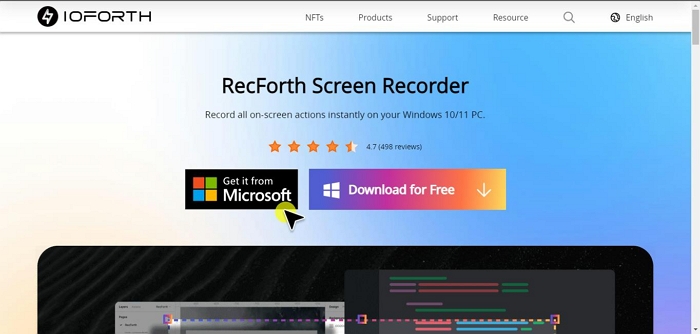
Hauptmerkmale von RecForth
- RecForth hat den besten Light Screen Recorder für Low-End-PCs, und die kostenpflichtige Version ist immer noch sehr erschwinglich.
- Es zeichnet schnell auf und verwendet eine niedrige CPU, was es zu einer ausgezeichneten Option für Low-End-PCs macht.
- Einfache Benutzerschnittstelle.
- Unterstützt Webcam- und Spielaufzeichnung.
Vorteile
- Effizient für die Aufnahme hochwertiger Videos auf dem PC.
- Es ist einfach zu bedienen.
- Schneller Installationsprozess.
- Es ist zuverlässig für die Aufnahme von Webcam-, Spiel- und hochwertigen Videos.
Nachteile
- Echtzeitbearbeitung wird nicht unterstützt.
- Sie müssen auf die kostenpflichtige Version upgraden, um alle Funktionen zu erkunden.
- Es ist nur mit Windows-Computern kompatibel.
- Unzuverlässiger Kundensupport.
4. Windows-Spielleiste
Die Windows Game Bar ist ein integriertes Spielaufzeichnungstool unter Windows 10 und ermöglicht die nahtlose Aufzeichnung von Spielaktivitäten. Das Tool ist das beste seiner Art, da es Bildschirme in sehr guter Qualität bis zu 4K aufnehmen und sie in MP4-Dateien speichern kann, ohne Ihren Computer zu verlangsamen oder Speicherplatz zu verbrauchen. Außerdem ist es kinderleicht zu bedienen und kann alle Ihre Aufnahmen automatisch für zukünftige Referenzzwecke speichern.
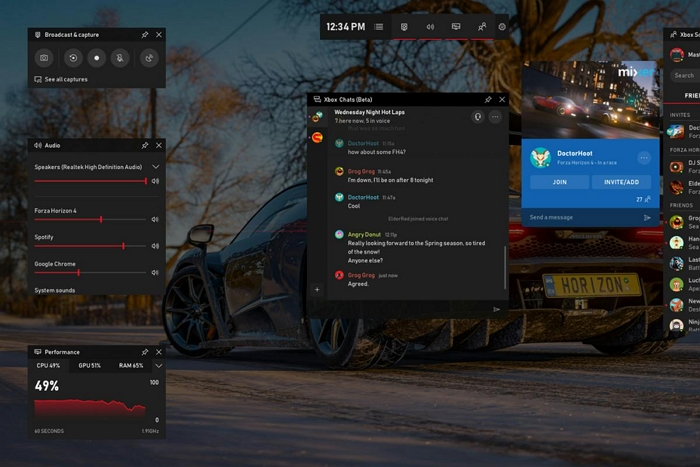
Hauptmerkmale der Windows-Spielleiste
- Erfassen Sie das gesamte Spielfenster oder nur Ihre ausgewählte Region.
- Die Spielleiste ist wirklich leicht zugänglich und Sie können in nur wenigen Sekunden mit der Aufzeichnung eines Spiels beginnen.
- Die Windows Game Bar ist eine integrierte Gaming-App, mit der Sie unter anderem Videos aufnehmen und Screenshots machen können.
Vorteile
- Es ist kostenlos zu benutzen
- Es ist eine eingebaute App.
- Es ist einfach zu bedienen
Nachteile
- Die Länge der Bildschirmaufnahme ist begrenzt (5 Minuten)
- Es kann keine erweiterten Bildschirmaufzeichnungsvorgänge verarbeiten.
- Es ist nur mit Windows-PCs kompatibel.
- Nichtverfügbarkeit erweiterter Bildschirmaufzeichnungsfunktionen.
5. Demoschöpfer
Das erstaunliche Bildschirmaufzeichnungstool Wondershare Democreator mit vielen Funktionen, die für Benutzer nützlich sein können, um ihren PC-Bildschirm in hoher Qualität aufzuzeichnen. Das Tool kann Spiele, Tutorial-Videos, YouTube-Videos und vieles mehr ohne Verzögerung aufzeichnen und wird sowohl auf Mac- als auch auf Windows-Computern unterstützt. Außerdem bietet Democreator einen integrierten Video-Editor, der eine schnelle und einfache Bearbeitung von Bildschirmaufzeichnungen ermöglicht, und aufgezeichnete Videos können in verschiedene Formate exportiert werden, einschließlich MP4-, AV1- oder MOV-Format. Alles, was es braucht, sind nur ein paar Klicks.
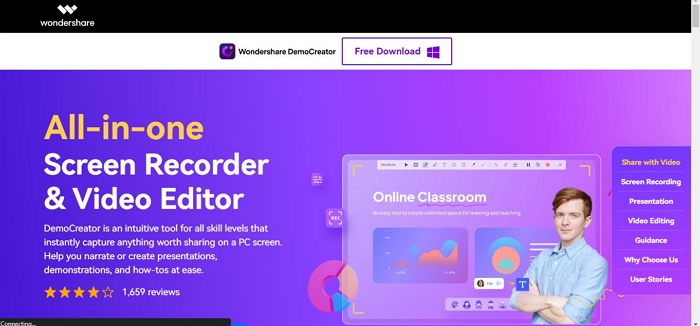
Merkmale
- Unterstützt den Export von am Bildschirm aufgezeichneten Videos in verschiedenen Formaten.
- Nehmen Sie kompromisslos den gesamten oder benutzerdefinierten Bildschirm Ihres PCs auf.
- Unterstützt Audio-Fade-In und Fade-Out.
- Kommentieren Sie aufgezeichnete Videos und fügen Sie Untertitel hinzu.
- Nehmen Sie gleichzeitig PC-Bildschirm mit Audio effizient auf.
Vorteile
- Schneller Exportprozess.
- Einfache Benutzerschnittstelle.
- Ausgezeichnete Videobearbeitungsfunktionen.
- Zeichnen Sie einfach einen bestimmten Teil des PC-Bildschirms mit einer Lupe auf.
Nachteile
- Die Webcam-Aufnahmefunktion ist nicht wirklich effizient.
- Sie müssen bezahlen, um seine Funktionen zu erkunden.
6. Schnelle Zeit
Ein weiteres Freeware-Bildschirmaufzeichnungsprogramm auf der Liste ist Apple QuickTime. Dieses in Mac integrierte Bildschirmaufzeichnungstool bietet grundlegende Tools, mit denen Benutzer ihren Mac-Computerbildschirm aufzeichnen können, ohne Tools von Drittanbietern zu benötigen. Mit QuickTime können Sie Ihren Computer fehlerfrei im Vollbildmodus mit oder ohne Audio aufnehmen, obwohl es keine Bearbeitungswerkzeuge bietet und keinen bestimmten Teil eines PC-Bildschirms aufnehmen kann, was ein großer Nachteil ist. Dies ist eine großartige Option, wenn Sie nur einen Low-End-Bildschirmrekorder-PC benötigen. Wenn Sie jedoch nach etwas mit mehr Leistung suchen, ist dies nicht geeignet.
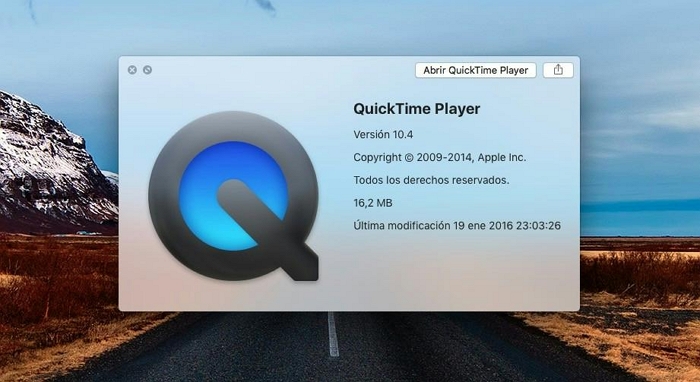
Hauptmerkmale von Quick Time
- Quick Time ist ein integrierter Bildschirmrekorder, der mit einem Mac oder einem Windows-Computer funktioniert.
- Über die einfache Benutzeroberfläche können Sie Video und Audio gleichzeitig aufnehmen.
- Es zeichnet mit bis zu 60 Bildern pro Sekunde auf, aber es fehlen einige der Anpassungsoptionen anderer Software. Wenn Sie ein Gerät wie ein iPhone, iPad oder Apple TV haben, ist diese App möglicherweise perfekt für Ihre Bedürfnisse.
Vor- und Nachteile der Verwendung von Quick Time
- Es hat eine einfache Benutzeroberfläche, die es einfach zu bedienen macht.
- Es ist 100% kostenlos.
- Sie müssen keine App installieren.
Nachteile
- Es ist nicht zuverlässig für einen langwierigen Bildschirmaufzeichnungsprozess.
- Keine erweiterten Funktionen.
- Nichtverfügbarkeit von Videobearbeitungstools.
Teil 2: Wie überprüfe ich Aufnahmen auf einem Low-End-PC mit hoher Qualität?
Wenn Sie einen Low-End-PC verwenden und Ihren Bildschirm in hoher Qualität aufzeichnen möchten, ist Easy Screen Recorder die App, die Sie brauchen. Diese App benötigt nicht viel Rechenleistung, um leichte oder erweiterte Bildschirmaufzeichnungsvorgänge durchzuführen. Die folgenden Schritte erklären, wie Sie mit Eassiy fehlerfrei Low-End-PC-Bildschirme aufzeichnen.
Schritt 1. Besuchen Sie die Eassiy-Website und laden Sie die neueste Version von Eassiy Screen Recorder auf Ihren Mac oder Windows-Computer herunter. Starten Sie danach das Programm.
Schritt 2. Nehmen Sie den Bildschirm auf.
Es gibt mehrere Möglichkeiten, wie Sie den PC-Bildschirm mit Eassiy Screen Recorder aufzeichnen können. Sie können Video Recorder auswählen, um jede Aktivität aufzuzeichnen, die Sie auf Ihrem PC-Bildschirm ausführen, Game Recorder, um Ihre Spielaktivitäten aufzuzeichnen, Window Recorder, um ein bestimmtes Fenster zu sperren und aufzuzeichnen, während Sie sich auf andere Dinge konzentrieren usw. In diesem Fall haben wir das Video verwendet Recorder.

Wählen Sie im Menü „Videorecorder“ die Option „Voll“, um den Vollbildmodus aufzunehmen, oder „Benutzerdefiniert“, um die Größe auszuwählen, mit der Sie Ihren PC-Bildschirm aufnehmen möchten. Sie können auch den PC-Bildschirm mit Systemton, Mikrofon oder Webcam aufzeichnen, indem Sie die entsprechenden Schalter aktivieren. Klicken Sie anschließend auf die Schaltfläche REC, um mit der Aufzeichnung Ihres Computerbildschirms zu beginnen.

Hinweis: Es gibt andere Optionen, die sich als nützlich erweisen können. Sie können auf Auto Stop klicken, um die Zeit festzulegen, zu der die Bildschirmaufzeichnung automatisch beendet werden soll. Außerdem ist die Option „Wasserzeichen aufzeichnen“ zuverlässig für die Bildschirmaufzeichnung von PCs mit Wasserzeichen. Sie können ein benutzerdefiniertes Wasserzeichen hinzufügen.
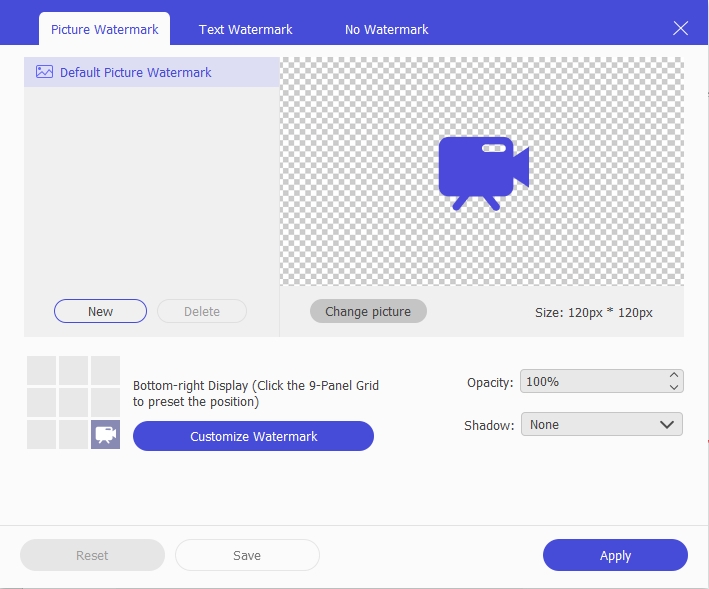
Schritt 3. Sie können während der Bildschirmaufzeichnung Echtzeit-Anmerkungen vornehmen, indem Sie auf das Aktenkoffer-Symbol in der unteren linken Ecke klicken. Sie können Elemente in der Bildschirmaufzeichnung hervorheben, Texte hinzufügen, Pfeile, Linien, Zeichenwerkzeuge verwenden und vieles mehr, was normale Bildschirmaufzeichnungswerkzeuge nicht bieten. Darüber hinaus kann das Kamerasymbol verwendet werden, um Echtzeit-Screenshots aufzunehmen.

Schritt 4. Stoppen Sie die Bildschirmaufnahme
Klicken Sie auf die Schaltfläche Stopp, wenn Sie mit der Bildschirmaufnahme fertig sind. Dadurch erscheint ein neues Fenster mit dem aufgezeichneten Video auf Ihrem Bildschirm. In diesem Fenster können Sie verschiedene Bearbeitungen wie Trimmen, Schneiden usw. vornehmen. Klicken Sie anschließend auf Fertig.

Schritt 5. Speichern und teilen Sie die Aufnahme
Speichern Sie die aufgezeichnete Videodatei von der neuen Seite in den lokalen Speicher Ihres PCs. Sie können das aufgezeichnete Video auch über den Aufzeichnungsverlauf teilen, indem Sie auf das Teilen-Symbol klicken und eine bevorzugte Social-Media-Plattform auswählen, mit der Sie das Video teilen möchten.

Teil 3: FAQs
1. Was ist der leichteste Bildschirmrekorder für den PC?
Der leichteste Bildschirmrekorder für PC umfasst Eassiy Screen Recorder, Democreator, Screencast-O-Matic und andere oben erwähnte leichte Bildschirmrekorder für PC.
2. Was ist der beste Bildschirmrekorder für einen PC ohne Wasserzeichen?
Easy Screen Recorder ist eine fantastische Option für alle, die nach einer Möglichkeit suchen, Videos ohne Wasserzeichen aufzunehmen. Es kann bis zu 1080p aufnehmen und verfügt über Funktionen wie einen integrierten Spielerekorder, einen Audiorekorder, einen Windows-Rekorder, einen Telefonbildschirmrekorder und vieles mehr.
Fazit
Bildschirmaufzeichnungssoftware kann manchmal unerlässlich sein, insbesondere wenn Sie technischen Support, Videobearbeitung oder sogar Spiele durchführen. Natürlich wird, wie bei allem anderen auch, jede Bildschirmaufzeichnungssoftware einzigartig erstellt, was es ziemlich schwierig macht, die richtige auszuwählen, insbesondere wenn Sie keinen High-End-PC haben und gleichzeitig etwas Kostenloses wollen. Egal, ob Sie nur nach einem kostenlosen Lightscreen-Recorder suchen oder robustere Funktionen anbieten müssen, z. B. einen, der auch ein Video erstellen kann, die oben genannten Optionen können Ihnen jederzeit zu Hilfe kommen. Stellen Sie einfach sicher, dass Sie basierend auf Ihren Anforderungen auswählen.






